この記事では今(2021年10月現在)でワード・エクセル・インターネット・はたまたYoutubeや動画視聴などの一般的な用途で使えるおすすめのwindowsノートパソコンと、このような用途で使えるノートパソコンの選び方について解説します。
選び方はポイントを抑えておけばそんなに難しくないかと思います。
結論:ノートパソコンを買うときのポイント
まずだらだら解説しても仕方ないので結論を書いときます☆
- どこで買うか?:メーカー直販サイトで買うのが無難かつ基本的に一番安い。
例:NEC Direct(NECダイレクト) - Office付きかなしか?:なくてもよし。オフィスの代替手段は無料でもいくつかある。
- メーカー:初心者であれば国内メーカーが理想。上記一般的用途で初心者でないなら国内・海外メーカーどちらでもよい。
- ディスク(記憶媒体):120GB以上あれば事足りる。容量が少なかろうともSSDと書いてあるのを選ぶ。
- CPU:パソコンの頭脳部分。Core i3もしくはRyzen 3のものを選ぶ。
- メモリ:パソコンがデータを置く作業机に例えられる。その机の広さは必ず4GB以上、理想は8GB。
- モニター解像度:モニターの綺麗さ、表示される領域の広さ。フルHD(1980 x 1080)以上がおすすめ。
- DVDドライブ:あって安心だがほとんどの人は使うことはないので有無は気にしない。
発売日:気にするな。発売日の新しさと性能は関係がない。
2021年おすすめノートパソコン3選
ASUS VivoBook 14 M413DA
| メーカー | ASUS(アスース) |
| 税込価格(2021年11月現在) | 44,800円 クーポンがある場合は39800円 |
| CPU | AMD Ryzen 3 3250U |
| メモリ | 4GB |
| 容量 | 128GB SSD |
| 画面サイズ | 14 型(インチ) |
| モニター解像度 | フルHD (1920×1080) |
| OS | Windows 10 Home 64bit |
| Office詳細 | Office無し |
ワード・エクセル・インターネット・Youtubeなどがサクサク動いて最安なのは現在だとこのパソコンです。
メモリが4GBと少し心もとないですが十分にサクサク動くでしょう。
このパソコンも、メーカー直販サイトでの販売により中間マージンがないので価格が安く、4万円代で購入できます。
とにかく安いパソコンが欲しい方におすすめします。
さらに2022年1月30日まで、30日間返品保証キャンペーンを行っているため、30日以内であれば返品できます。まず試しみて合わなければ返品ということもできます。
さらにさらに、このキャンペーン期間以内であれば、30日後も使用継続で「ASUSのあんしん保証プレミアム3年パック」も無料でつきます。
こちらは水没などの自損であっても3年以内であれば修理などの保証対応をしてくれるサービスになります。
ASUSは台湾のメーカーで、聞き慣れていない方もいるかと思いますが、PCの中のメインの基板(パーツ)であるマザーボードを作るメーカーとしても長年シェアトップを走り続けてきました。
国内海外問わず、PCを自作する界隈の中ではとても有名かつ人気なメーカーです。
IdeaPad Slim 550 14型 (AMD)
| メーカー | Lenovo(レノボ) |
| 税込価格(2021年11月現在) | 59,048円 |
| CPU | AMD Ryzen 3 5300U |
| メモリ | 8GB |
| 容量 | 256GB SSD |
| 画面サイズ | 14 型(インチ) |
| モニター解像度 | フルHD (1920×1080) |
| OS | Windows 10 Home 64bit |
| Office詳細 | Office無し |
上のパソコンよりも性能が高いものになります。このクラスの性能だとこれが最安だと思われます。
レノボは中国のメーカーですが、PCシェアはトップで、現在NECのパソコンブランドと富士通のパソコンブランドはこのメーカーの傘下にあります
性能が高いPCが欲しい方や少しでもパソコンがおそくなるのが嫌な方はこちらをおすすめします。
LAVIE Direct NS [Windows 10 Home、Core i3、8GBメモリ、256GB SSD、Office Home & Business、カームホワイト、1年間保証]
| メーカー | NEC |
| 税込価格(2021年10月現在) | 77,800円 |
| CPU | インテル® Core™ i3-8145U |
| メモリ | 8GB |
| 容量 | 256GBSSD |
| 画面サイズ | 15.6型(インチ) |
| モニター解像度 | フルHD (1920×1080) |
| OS | Windows 10 Home 64bit |
| Office詳細 | Microsoft Office Home & Business 2019 |
この予算を出せるなら一番おすすめ。用途がオフィス目的であればこのPCを買うのが無難of無難。Office付きでこの性能は最安クラスで、NEC直販サイトならではの安さかつコスパ最強の製品でしょう。メーカーがNECなので一定の安心感はあります。
ノートパソコンの選び方・買うときのポイント
以下のポイントを抑えておけば間違いないでしょう。
ノートパソコンを買う場所。どこで買うか?
つまるところどこで買うかが一番値段を左右する部分です。
メーカー直販サイト
一番おすすめです。
メーカー直販サイトとはNECやレノボなどの大手メーカーが公式サイトにて直接パソコンをユーザーに販売しているサイトです。
メーカーと私たちユーザーの間に問屋などなにも通さず直接販売しているため、かなりもしくは一番安く販売できます。
メーカー直販は早くて翌日に自宅へノートパソコンが届きますが、モデルによっては数日、もしくは最大一ヶ月かかることもあります。
ここがメーカー直販サイトの一番のデメリットです。
今すぐ必要でないのであればメーカー直販サイトでの購入がおすすめですが、
今すぐ欲しい方は値段が張る場合が多いですが家電量販店で買いましょう。
メーカー直販サイト一覧
海外パソコンメーカー直販サイト
| 直販サイトリンク | メーカーの国 |
| Lenovo(レノボ) | 中国 |
| ASUS(エイスース) | 台湾 |
| DELL(デル) | アメリカ |
| HP | アメリカ |
国内パソコンメーカー直販サイト
| 直販サイトリンク |
| NEC |
| 富士通 |
| Dynabook(旧東芝) |
| VAIO(旧ソニー) |
amazonやその他のネットショップ
Amazonや
Yahooショッピングやその他のネットショップも場合によってはメーカー直販サイトよりも安いことがたまにあり、さらには家電量販店よりも安いことが多いです。
しかしながら探す時間の手間ひまや安いパソコンがあるかどうかの不確実性を考えるとメーカー直販のほうがよいでしょう。
納期はもちろんネットショップによってまちまちです。
家電量販店
家電量販店で安く購入しようとするのであれば値切りと購入タイミングが命であり、テクニックが必要です。
下調べや値切る方法、タイミングを知らなければ上記2つよりも高いことが多いです。
家電量販店のメリットはその場で商品を受け取れること、店員にいろいろ聞けること、店舗でのサポートがあるため、パソコン初心者にとっては優しい面もあります。
ただし、量販店ではある特定のPCを○台売るといったようなノルマを建てる日もあり、そういった日には優先的にそのPCをおすすめされたり、店舗の都合で安くないパソコンや安くないネット回線を勧められたりする場合もあります。
上記のようなデメリット/リスクを飲み込むことができるのであれば初心者は家電量販店で買うのが一番おすすめです。
Microsoft Office (ワード・エクセルなど)の付属の有無
一昔前はMicrosoft Office(マイクロソフト オフィス,以下オフィス)がパソコンに必ずついていましたが、今はついているパソコンとついていないパソコンがあります。
傾向として、海外メーカーにはついておらず、国内メーカーのものにはOfficeがついているものが多いといったところでしょう。
オフィスがついているがもちろん理想ですが、このオフィスの有無でパソコンの価格2,3万変わってきます。
ただし今ではマイクロソフトから提供する無料オンライン版の「 Office Online 」もあります。
細かい機能は制限されていますが、十分使えるものですので、予算を抑えたい方はオフィス無しの選択するのも十分ありです。
さらにネット上には無料で使えるオフィス互換ソフトウェア「OpenOffice」などもあります。
しかしながらOffice Onlineは機能が制限されているため、ガチでがっつりオフィスを使う方や操作面でつまずくかもしれないパソコン初心者は最初からオフィスが入っているパソコンを選ぶのが無難です。
どのメーカーにするか?
メーカーは国内メーカー(NECや東芝など)や海外メーカー(Lenovoやacerなど)二種類に大別できます。
パソコンは国内メーカーや国内製造でも基本的に中身は海外製かつ鴻海やLenovoなど、CPUであればIntelやAMDなどアメリカのメーカーで、主要な部品やソフトウェアの多くはどのメーカーも同じです。ソフト面に関してはどのパソコンでもwindowsかmacでどちらもまあ、アメリカ製なわけです。
ですので同じ価格帯であれば正直メーカーの違いであまり品質・性能には違いがないように思えます。
違う価格でスペックが同じであればその違いはモニターの品質・綺麗さなどに現れることがあります。
国内メーカーと海外メーカーで違う点があればサポートになります。
国内メーカーのほうが海外メーカーよりもサポートが良いですので、初心者は国内メーカーを選ぶほうが良いです。
サポートがいらないという方はどちらでも構いません。
ディスク(SSD,HDD)

ディスクはデータを保存する場所です。
このディスクにはHDD(ハードディスク)とSSDの二種類があります。
SSD搭載のものを必ず選んでください。
HDDは壊れやすく速度が遅い代わりにこれが載っているパソコンは安価です。
SSDは壊れにくく速度が速い代わりに高価ですが、体感の速度も全然違い、引いては全体の速度にまで影響します。
一般的な用途であれば128GB以上あれば事足ります。
また、容量は外付けのUSB-HDDや
USB-SSDにより増やすこともできますので、もし動画や音楽の保存により足りなくなったらこのようなものを買えばいいでしょう。
CPU

おすすめはcore i3 もしくはRyzen3です。
CPUはパソコンの頭脳に当たる部分です。
CPUメーカーはIntelとAMDがあります。
知名度はintelの方がありますが、現在はAMDのほうがコスパが高く性能も同価格帯であればAMDのほうが高い場合が多くあります。
IntelのCPUの性能順として以下になります。
Core i9 > Core i7 > Core i5 > Core i3 > Pentium > Celeron
AMDのCPUの性能順として以下になります。
Ryzen 9 > Ryzen 7 > Ryzen 5 > Ryzen 3 > Athlon
AthlonやPentiumなどの低いCPUの能力でも動きます。
ただし、実際に私管理人がPentium搭載PCを触った感想として、複数のアプリを動かすとなると少々きつく、動作も若干ですがもたつくことがあります。
Core i3やRyzen 3であれば複数のアプリでも同時に動かすことができます。
| 1. メーカー名 | 2. 種類 | 3. プロセッサーナンバー | 4. 記号(CPUの性質) |
|---|---|---|---|
| Intel | Core i3 | 1115 | G4 |
詰まるところCPUは2.や3.の数字が大きいほど性能が高いです。
CPUには「世代」というものがあり、3.のプロセッサーナンバーの中で表現されます。
もちろん世代が新しいほど性能が高いです。
3.の数字が四桁であれば前2桁もしくは前1桁が世代を表します。
Intelの世代は現在第11世代まであります。
つまり、このCPUは「第11世代」にあたります。
AMDのRyzenは第5世代まであるので世代を表す数字は前1桁になります。
4.の記号はCPUのいろいろな追加情報を表しています。
例えば、
Uであればウルトラブック・ノートPC用、
G4などのGは内蔵グラフィックス(GPU)のレベルを表します。
Windows11対応か?
現在(2021/10)にて新品で売られているPCはほぼすべてが新しいWindowsであるWindows 11対応です。
また、最初からWindows10が入っているPCも11へと無料でアップデートできます。
ですのでこの点は気にする必要はありません。
簡単にどのPCがWindows11対応か説明すると、搭載CPUがIntelであれば第8世代以上(core i○ 8○○○以上)、搭載CPUがAMDであればRyzenの第2世代以上(プロセッサーナンバーの最初が1を除く)になります。
発売日と性能に関係はないので気にするな
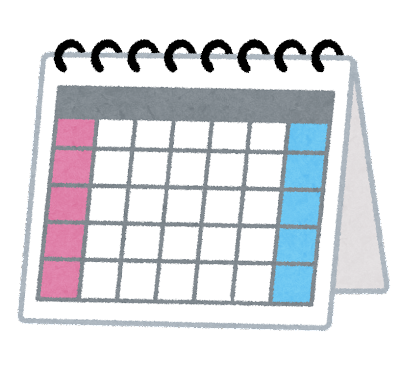
よく店頭には発売日を聞いて新しい方を好まれるお客様がいました。
しかしながら他の家電と違い、発売日が新しいからといってパソコンの性能が前と比べて上がっているとは限りません。
なので新品で販売されている限りはあまり気にしなくても構いません。というか型落ち品のほうがこの理由によりコスパが良かったりします。
パソコンの性能を大きく決めるのはCPUです。そしてこのCPUの世代交代(新しく発売)は約1年~2年後のスパンになります。
また、国内メーカーであれば春モデル、夏モデル、秋冬モデルと年に3回もモデルを出します。
つまり、モデルが出るスパンに比べてCPUの出るスパンが長いため前モデルと性能がほとんど変わらないことはよくあります。
さらに昔と比べてCPUの性能の伸びは鈍化しているため、1世代くらいの違いであればCPUが違えど、大きく性能が変わらなかったりします。
メモリ

必ず4GB以上にしてください。理想は8GB以上です。
メモリが大きいほどchromeやワードなどのアプリを起動できます。
SSDやHDD(ハードディスク)がデータを保存する場所になり、HDDを本棚と例えるとメモリは机になります。
ここに本棚から取り出した本(アプリやデータ ) を机の上に置きCPU(頭脳)が処理します。
モニター解像度
モニター解像度はモニターのドットの多さです。ドット数が多ければ多いほど同じ画面の大きさでも文字やウィンドウ、情報が多く表示できますので、大きいほど作業効率も上がるかと思います。
解像度は1920 x 1080などと横のドット数 x 縦のドット数で表され、もちろん大きければ大きいほど良いです。
おすすめの解像度は1920 x 1080(フルHD)以上です。
DVDドライブ

昔のノートパソコンと違い、軽量・薄型化する目的などによってドライブがついてないノートパソコンも多く発売されています。
DVD・ブルーレイを視聴する以外であれば、パソコンについているDVDドライブを使う機会は昔と比べれば、ほぼないと言っていいでしょう。





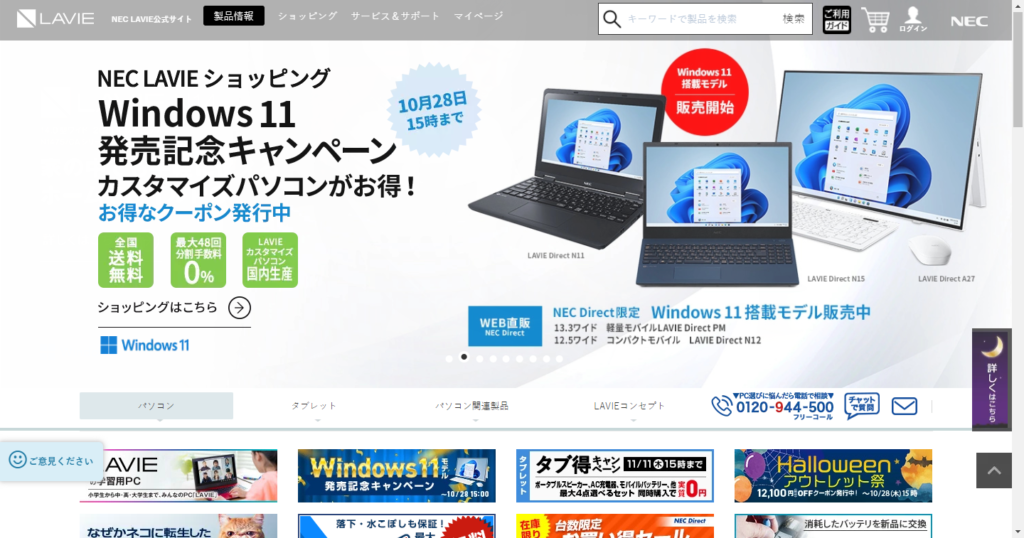
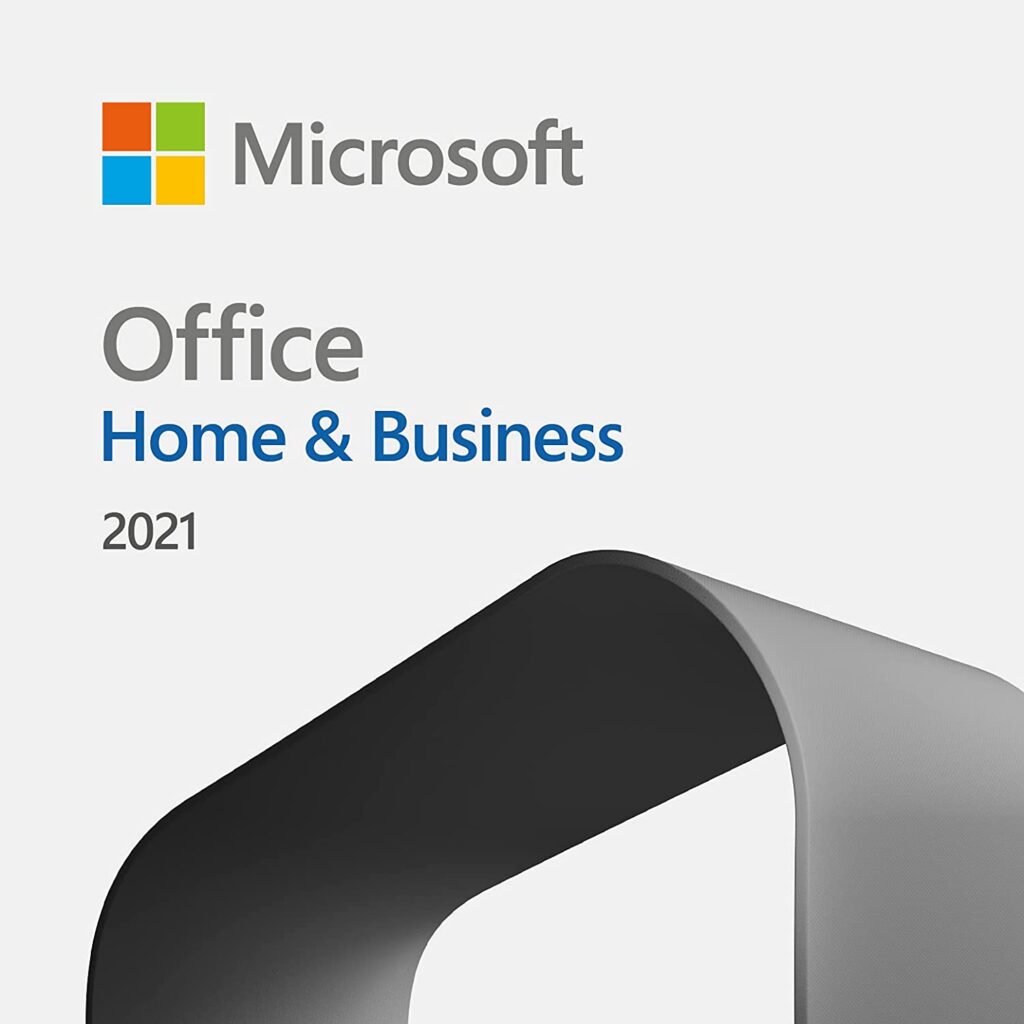
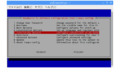

コメント